QL-1110NWB/1110NWBc
GYIK és hibaelhárítás |
Hogyan használhatom a Crop Print (Kivágás-nyomtatás) funkciót? (Több vonalkód külön nyomtatása PDF-fájlból) (csak Windows esetén)
QL-1100/1110NWB felhasználók számára a Crop Print funkció Windows 8 rendszeren nem használható.
Egy vagy több vonalkódot nyomtathat ki egy A4 vagy Letter méretű PDF fájlból.
A Crop Print (Kivágás-nyomtatás) funkció automatikusan azonosítja, majd egyenként levágja és kinyomtatja a megadott vonalkódokat.
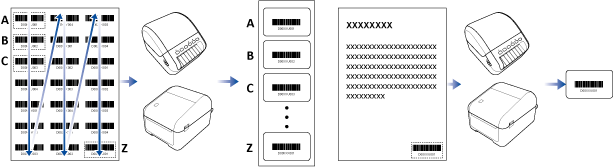
- A Crop Print (Kivágás-nyomtatás) funkció csak akkor érhető el, ha a Windows nyomtató-illesztőprogramból nyomtat, és nem hajtható végre a P-Touch Editor használatával.
-
A Crop Print (Kivágás-nyomtatás) funkció pontossága a felhasználó környezetétől, a nyomtatási anyagoktól és a címke tartalmától függ.
Tiszta, fekete-fehér vonalkódok használata javasolt.
Előfordulhat, hogy egyes címkék nem megfelelően nyomtatódnak ki, vagy eltérhetnek az eredeti adatoktól, ha a körülmények nem optimálisak. - PDF-fájl nyomtatásához használja az Acrobat® Reader DC vagy újabb verzióját.
> a Crop Print funkció használata
> Kivágás-nyomtatás funkció használatának feltételei
A Crop Print (Kivágás-nyomtatás) funkció használata
PDF-fájl nyomtatásához használja az Acrobat® Reader DC vagy újabb verzióját.
A funkció használata előtt csatlakoztassa a nyomtatót a számítógéphez, és engedélyezze a nyomtatást.
A részleteket lásd a GYIK-ben:
„Hogyan csatlakoztathatom a nyomtatót a számítógéphez Wi-Fi-n keresztül® hozzáférési pont használatával?” (Csak QL-1110NWB/TD-4550DNWB esetén)
„hogyan csatlakoztathatom a nyomtatót a számítógéphez Bluetooth-kapcsolaton keresztül®? (Windows esetén)” (csak QL-1110NWB/TD-4550DNWB esetén)
„hogyan csatlakoztathatom a nyomtatót a számítógéphez USB-kábellel?”
„Hogyan csatlakoztathatom a nyomtatót a számítógéphez vezetékes LAN (Ethernet) kapcsolaton keresztül?” (CSAK QL-1110NWB/TD-4520DN/TD-4550DNWB)
- Nyissa meg a nyomtatni kívánt PDF vonalkóddokumentum-fájlt, majd kattintson a [ Nyomtatás] gombra.
- Válassza ki a nyomtatót a [Print ] (Nyomtatás) párbeszédpanelen.
- A [Page Sizing & Handling] (Oldalméretezés és -kezelés) részben válassza a [ Actual Size] (aktuális méret) lehetőséget.
- A [ Orientation ] (tájolás) alattválassza ki a [ Portrait] (álló) lehetőséget.
- Kattintson a [ Tulajdonságok ] gombra.
-
A kivágott címkék esetében szüntesse meg a [ Cut every ] (minden vágás) jelölőnégyzet bejelöléséta [Basic] lapon.
Folyamatos tekercsek esetén jelölje be a [Cut every ] (minden vágás) jelölőnégyzetet az [Basic] lapon.
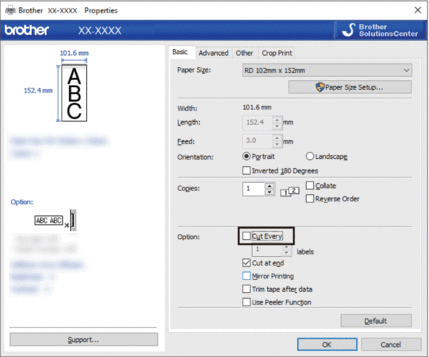
-
Kattintson a [Crop Print] (kivágás nyomtatása) fülre, és jelölje be a [Automatically print individual Labels with vonalkódok nyomtatása] jelölőnégyzetet.

- Válassza ki a [Extract individual Labels with Barcode ] (egyedi címkék vonalkódokkal való kibontása) lehetőséget a termékcímkékhez, vagy válassza a [Crop vonalkódok, szöveg és egyéb objektumok levágása] lehetőséget a címkék szállításához.
-
Kattintson a [Label/Paper Size] (címke/papírméret) legördülő listára, majd válassza ki a címkét vagy a papírméretet.
Ha a [ Crop vonalkódok, szöveg és egyéb objektumok levágása] lehetőséget választja, csak 102 mm (4") vagy több szélességű papír jelenik meg a listában.A kivágás adatok eredeti méretének megfelelően válassza ki a legközelebbi címke méretét. Javasoljuk, hogy nagy számú címke nyomtatása előtt tesztelje a mintát.
- Kattintson az OK gombra.
-
Kattintson a [Print ] (Nyomtatás) gombra a [Print ] (Nyomtatás) párbeszédpanelen.
- Ne nagyítsa és ne csökkentse a vonalkódlap méretét. Előfordulhat, hogy a vonalkódok azonosítása nem megfelelő.
-
Ha Acrobat Reader-ből nyomtat® , a [ Nyomtatás] párbeszédpanelen hajtsa végre a következő beállításokat.
- A [Lapméretezés és -kezelés] részben szüntesse meg a [ papírforrás kiválasztása PDF-oldalméret szerint ] négyzet bejelölését.
- A [ tájolás] alattjelölje be a [ álló ] opciót.
Vonalkód-specifikáció
| Tulajdonság | Műszaki adatok |
|---|---|
| Függőleges szélesség | 5 mm (0,2") (minimum) |
| Vízszintes szélesség | A legkeskenyebb sáv: 0,5 mm (0,02") (minimum) |
| Margó | a legkisebb szélesség 10-szerese (minimum) |
| Color | Fekete |
| Háttérszín | Fehér |
| Cellaszélesség (legszélesebb sáv) | 0,5 mm (0,02") (minimum) |
- A 9 39/3 kódja
- ITF/ ITF-14/ Interleaved 2 of 5
- GS1-128 (UCC/ EAN-128)
- Codabar (kód: 2, 7, NW-7)
- 93-ES KÓD
- 128-ES KÓD
- UPC-A
- UPC-E
- JAN-8 / EAN-8
- JAN-13 / EAN-13
- QR-kód*
- Datamatrix / GS1 Datamatrix*
- PDF417
- MaxiCode*
- * Kapható szállítási címkék
A Crop Print programmal kompatibilis vonalkóddokumentum
Ellenőrizze, hogy a PDF dokumentum megfelel-e a következő követelményeknek:
A termékcímkék vonalkódjának feltételei
| Márka | Állapot |
|---|---|
| Teljes vonalkódszám | 1-99 vonalkód között |
| Vonalkód típusa | Csak a Crop Print (Kivágás-nyomtatás) funkcióval kompatibilis vonalkódokat használjon. |
| Vonalkód helye | Ügyeljen arra, hogy a vonalkódok ne dőlnek meg, és ne legyenek szögben. Ezeknek párhuzamosnak kell lenniük az egyes oldalak tetejével és aljával. Győződjön meg róla, hogy a vonalkódok a bal felső sarokban kezdődnek, és lefutnak az oszlopról, a következő oszlop tetején jobbra haladva. |
A termékcímkék vonalkódos elrendezése
| Helyes vonalkód elrendezés | Helytelen vonalkód-elrendezés |
|---|---|
A vonalkódok a bal felső sarokban kezdődnek, és lefutnak az oszlopról, a következő oszlop tetején jobbra haladva.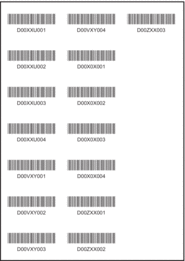 |
Nincs azonosítva (nincs a felső margó mentén igazítva) 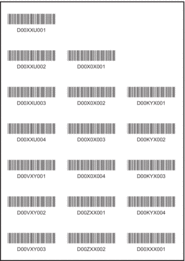 |
A szállítási címkék vonalkód-feltételei (csak QL-1100/QL-1110NWB/TD-4520DN/TD-4550DNWB)
| Márka | Állapot |
|---|---|
| Teljes vonalkódszám | 1-9 vonalkód között |
| Vonalkód típusa | Csak a Crop Print (Kivágás-nyomtatás) funkcióval kompatibilis vonalkódokat használjon. |
| Vonalkód helye | Ellenőrizze, hogy a vonalkódok egyenesek-e. |
A szállítási címkék vonalkódos elrendezése (csak QL-1100/QL-1110NWB/TD-4520DN/TD-4550DNWB)
a levágás akkor történik, ha a következő feltételek bármelyike teljesül:
- A címkét vonalas vonalak veszik körül.
- A címke vízszintes vonalakat tartalmaz, amelyek a címke teljes szélességét kiszélesítik.
- A címke olyan függőleges vonalakat tartalmaz, amelyek a címke teljes magasságát kiszélesítik.
| Helyes vonalkód elrendezés |
|---|
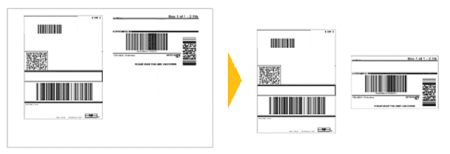 |
